Crear un cuestionario con @QuizBot
@mastelegram traducciones y artículos en español.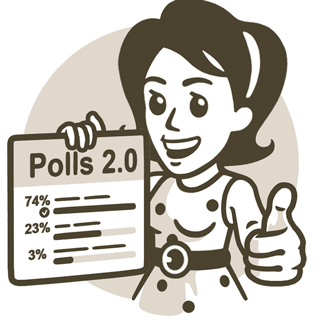
Telegram admite encuestas poderosas para grupos y canales que se pueden usar para todo, desde decidir dónde almorzar hasta organizar exámenes de servicio público o protestas sin líderes .
Las encuestas estilo cuestionario son un tipo especial de encuesta que tiene una respuesta correcta y una explicación opcional que las hace ideales para fines educativos.
QuizBot
Con la ayuda de Quiz Bot puedes crear cuestionarios de preguntas múltiples y compartirlos con otros. El bot le permite agregar texto o medios antes de las preguntas para ayudar a crear indicaciones de estilo de examen con gráficos y tablas, o las pruebas de Know Your Meme .
Puede establecer un límite de tiempo para cada pregunta. El bot controlará cuántas preguntas respondieron correctamente los usuarios y cuánto tiempo les llevó completar el cuestionario. También mantiene una tabla de clasificación mundial para cada prueba que cree.
Crear un cuestionario
Crear un cuestionario es muy fácil, solo abra @quizbot en Telegram, presione 'INICIAR' y siga las indicaciones. Si tiene alguna dificultad, eche un vistazo a nuestras Instrucciones paso a paso .
Compartiendo tu cuestionario
Una vez que su cuestionario esté listo, puede compartirlo con un grupo o canal, o invitar a los usuarios a responder preguntas en privado, en un chat con el bot. Para ver cómo funciona esto, prueba nuestro cuestionario de demostración: ¿Quién es quién en el paquete de pegatinas 'Grandes mentes' ?
2020 Quiz Contest
Con 2 mil millones de estudiantes actualmente fuera de las escuelas, el mundo necesita urgentemente herramientas educativas en línea. Es por eso que Telegram ha lanzado una iniciativa de contratación colectiva en la que distribuiremos 400,000 EUR entre los creadores de cuestionarios educativos.
Para participar, use @QuizBot para crear y publicar una prueba educativa original sobre cualquier tema en cualquier nivel de dificultad, en cualquier idioma . Siéntase libre de elegir cualquier cosa, desde Historia Medieval Europea básica en inglés hasta Mikrobiologie für Experten auf Deutsch, y agregue cualquier medio que necesite a sus preguntas, pero asegúrese de que se respeten todos los derechos de propiedad intelectual.
Publicaremos los cuestionarios que envíe en un directorio de búsqueda . Según su calidad y popularidad, anunciaremos a los ganadores en varias etapas. Las presentaciones para la primera etapa finalizan el 15 de mayo .
Suscríbase al canal @contest para recibir actualizaciones sobre esta y otras competencias que realizamos. Solo el año pasado, distribuimos 2 millones de euros entre los ganadores de nuestros concursos.
Crear un cuestionario, paso a paso
Crear un cuestionario es muy fácil, solo abra @quizbot en Telegram, presione 'INICIAR' y siga las indicaciones.
1. Nombre y descripción. Primero, le dará a su cuestionario un nombre y una descripción opcional : para las pruebas educativas, es mejor utilizar el tema, como Química orgánica I o Historia real británica . La descripción podría contener información o instrucciones como "necesitará una calculadora gráfica para esta prueba".
2. Texto o medios de pre-pregunta. Ahora llega el momento de crear las preguntas del cuestionario . Al tocar el botón 'Crear una pregunta' se abre la plantilla para crear su primera pregunta. Sin embargo, si desea que el texto o los medios aparezcan antes de una pregunta, envíelos primero, antes de tocar 'Crear una pregunta'.
3. Preguntas. Una vez en la interfaz de nueva pregunta, simplemente complete los campos de lo que la pregunta está haciendo, así como sus posibles respuestas. Seleccione la respuesta correcta tocándola, lo que lo marcará con una marca verde.
4. Explicaciones. Si desea participar en nuestro concurso , debe agregar una explicación a cada una de sus preguntas. Las explicaciones aparecerán después de que los usuarios elijan una respuesta. Se pueden utilizar para proporcionar más información , aclarar errores comunes y admitir el formato de texto completo , incluidos los hipervínculos . Una vez que haya terminado, toque 'Enviar' para agregar la pregunta a su prueba. Repita el proceso de formulación de preguntas hasta que haya agregado todas las preguntas de su cuestionario, luego envíe /done en el chat.
5. Temporizador. A continuación, el bot le pedirá que elija cuánto tiempo tendrán que responder los usuarios a cada pregunta. Para preguntas que no requieren ningún cálculo, 10 o 15 segundos suelen ser suficientes. Pero para algo como las matemáticas, los temporizadores más largos como 3 a 5 minutos son los mejores. Siempre puede cambiar esta configuración más adelante, así que no se preocupe.
6. Shufflle preguntas u opciones de respuesta. Luego, el bot le preguntará si desea barajar las opciones de preguntas y respuestas, lo que significa que las preguntas aparecerán en un orden aleatorio, y las respuestas para preguntas individuales también estarán en un orden aleatorio. Normalmente es una buena idea decir 'Sí' aquí, para que los estudiantes puedan volver a tomar el cuestionario para practicar sin simplemente memorizar el orden. Sin embargo, si tiene "todas las respuestas anteriores" o preguntas que funcionan mejor si se presentan en un orden específico, seleccione "No". Nuevamente, esta configuración se puede cambiar en el futuro si es necesario.
7. Enviar su cuestionario al concurso . El bot le preguntará si desea enviar su cuestionario al concurso. Si elige sí, le hará un par de preguntas adicionales para confirmar su envío.
8. Probar o compartir su cuestionario. ¡Tu cuestionario está completo! Desde aquí, verá una descripción general de su nuevo cuestionario, que muestra el número de preguntas y su configuración. Puede 'Iniciar esta prueba', que lo hará en un chat privado con @QuizBot, iniciarlo en un grupo o reenviar la prueba a alguien a través de 'Compartir prueba'. Para copiar el enlace único a su cuestionario, presione y mantenga presionado 'Iniciar cuestionario en un grupo'.
9. Editando tus cuestionarios. Tocar 'Editar cuestionario' le permitirá modificar cualquiera de las preguntas o configuraciones del cuestionario, incluido su título y descripción. Desde 'Editar preguntas' puede agregar texto o medios de pre-pregunta, reemplazar la pregunta con respuestas mejoradas o incluso agregar preguntas adicionales. Para seleccionar una pregunta individual para editar, toque su enlace / ver desde el panel.
10. Estadísticas del cuestionario. Por último, puede ver las estadísticas del cuestionario. Esto muestra cuántas personas han respondido el cuestionario, junto con quién respondió las preguntas de la manera más correcta y rápida. Ahora eres el maestro de cuestionarios, listo para poner a prueba tus temas.